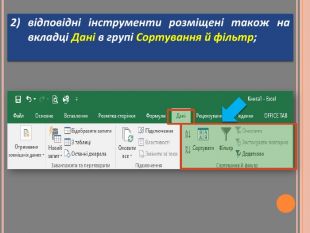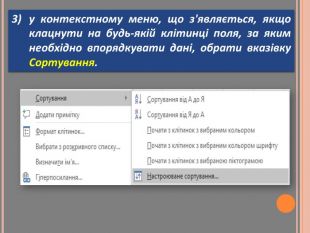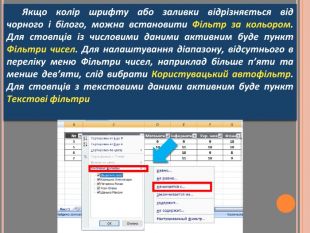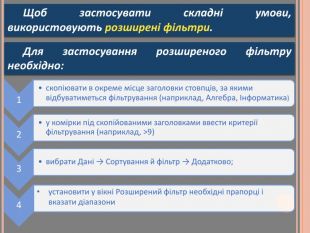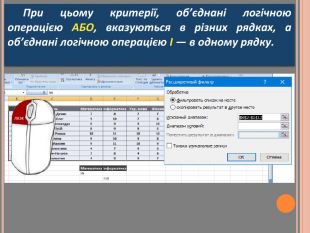Презентація "Упорядкування даних у таблицях. Автоматичні та розширені фільтри."






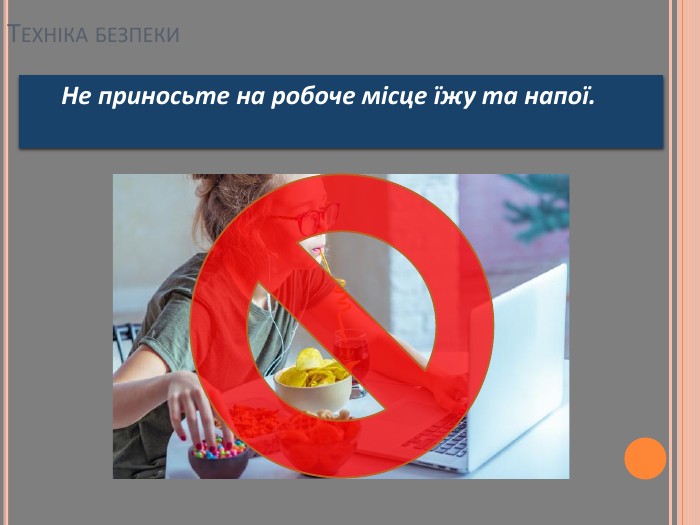

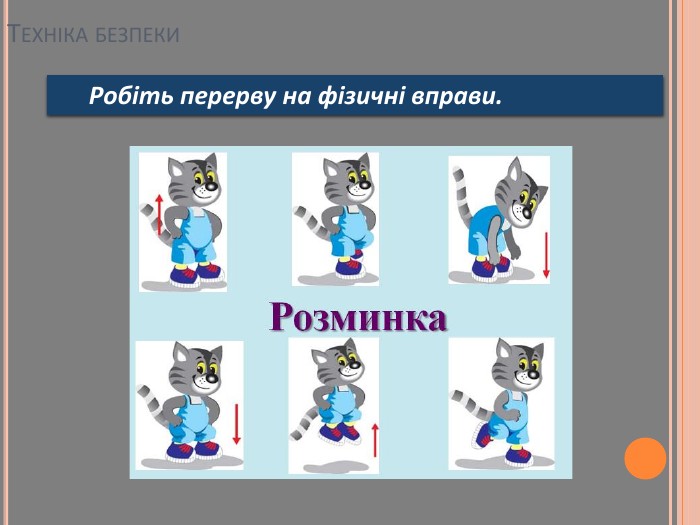
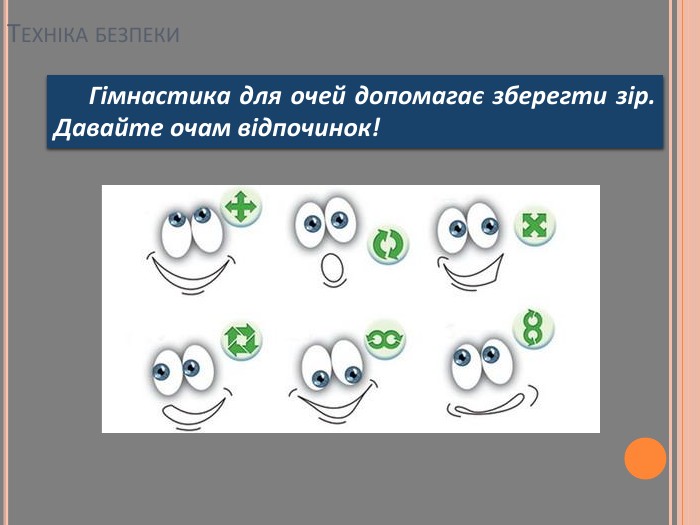





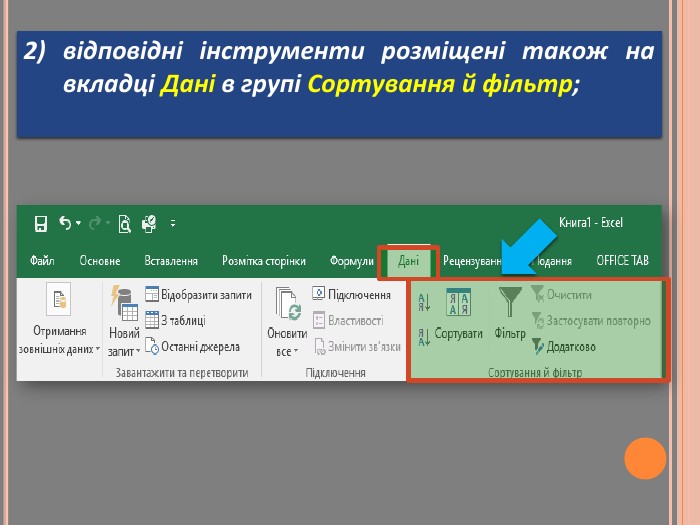
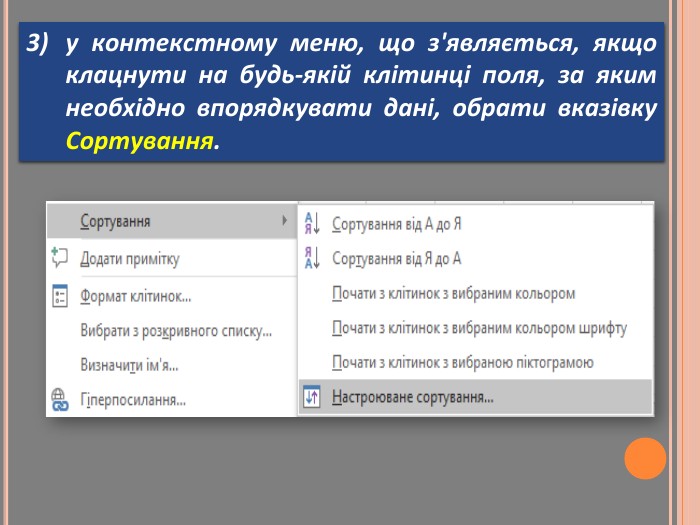







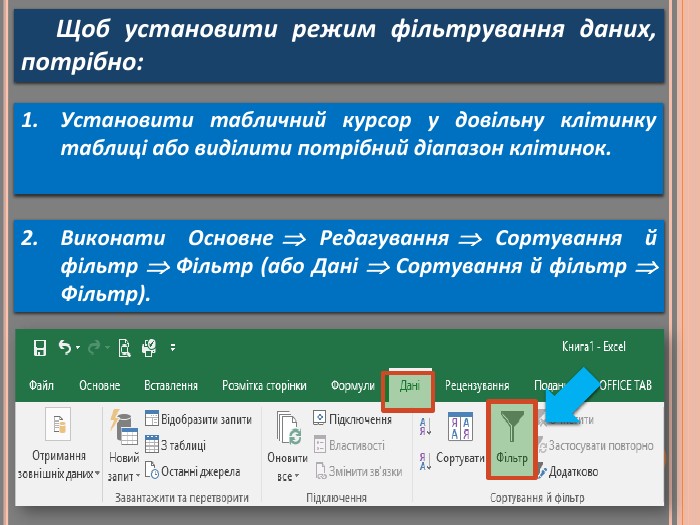
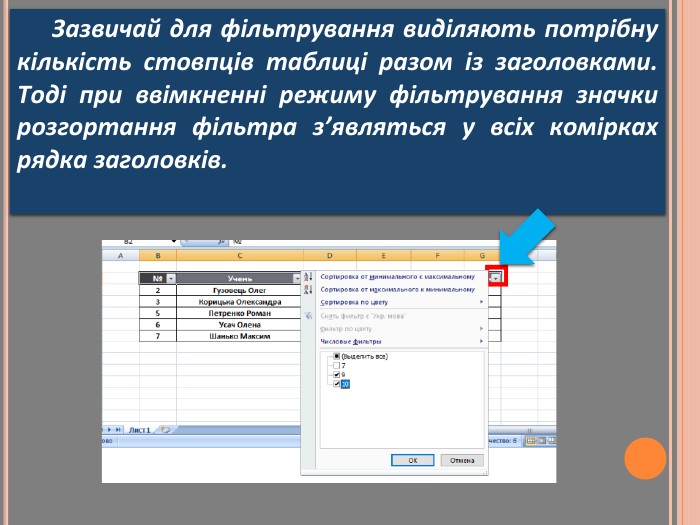
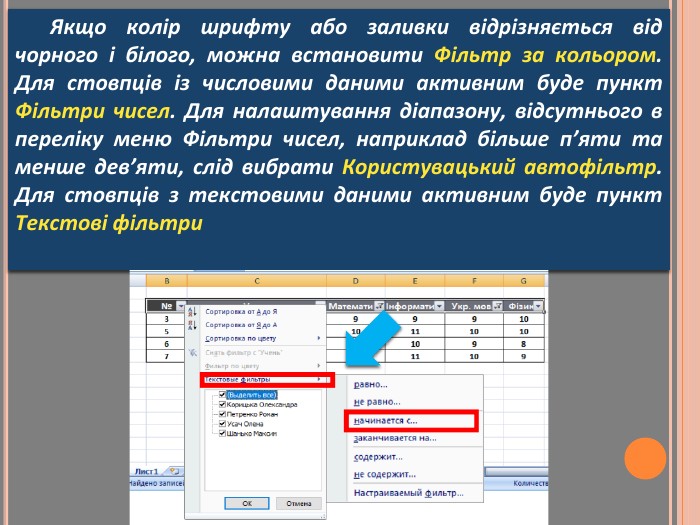

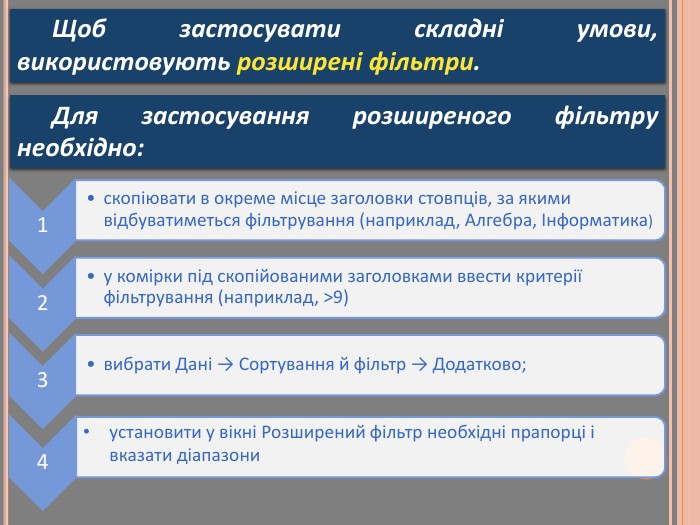
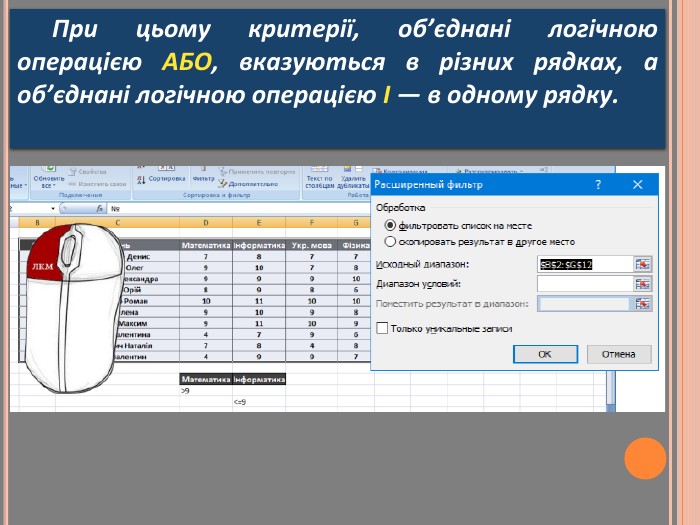

Процес впорядкування відбувається у два етапи: При роботі з даними всієї електронної таблиці або з окремими її полями необов'язково виділяти всю таблицю чи весь стовпець. Достатньо виділити будь-яку клітинку поля, за значеннями якого в першу чергу впорядковуватимуться дані всієї таблиці.
При простому сортуванні за зростанням або спаданням рядки виділеного діапазону переставляться за даними першого стовпця, порожні комірки якого розташуються знизу незалежно від типу сортування. Якщо виділити один стовпець, то дані можуть відсортуватися тільки в ньому або в розширеному діапазоні за даними виділеного стовпця. Який саме діапазон сортувати при такому виділенні, визначає користувач.
Для складного сортування даних за кількома умовами слід на вкладці Дані натиснути кнопку відкриття діалогового вікна «Додатково», у якому зазначити умови сортування: за даними яких стовпців, за якими параметрами, у якому порядку тощо. При налаштуванні складного сортування за даними кількох стовпців дані верхнього рядка виділеного діапазону вважаються заголовками і сортуванню не підлягають.
Фільтрування даних в Excel — це відображення в таблиці тільки тих рядків, дані яких відповідають певним умовам (умовам фільтрування) При фільтруванні решта рядків таблиці (рядки, що не відповідають умовам фільтрування) приховуються і можуть бути відображені за інших умов фільтрування.
Якщо колір шрифту або заливки відрізняється від чорного і білого, можна встановити Фільтр за кольором. Для стовпців із числовими даними активним буде пункт Фільтри чисел. Для налаштування діапазону, відсутнього в переліку меню Фільтри чисел, наприклад більше п’яти та менше дев’яти, слід вибрати Користувацький автофільтр. Для стовпців з текстовими даними активним буде пункт Текстові фільтри


про публікацію авторської розробки
Додати розробку